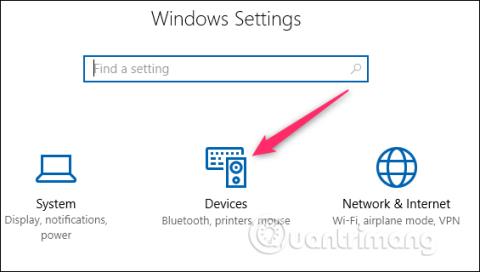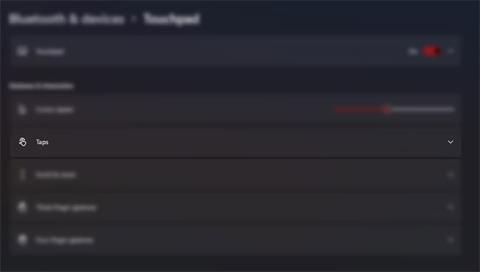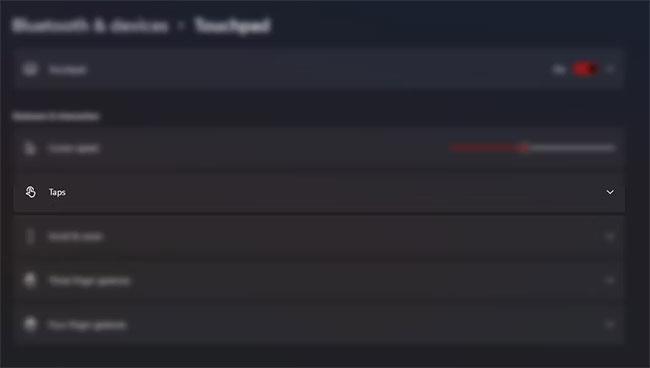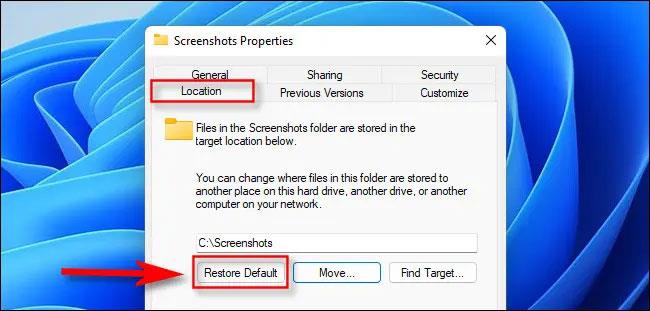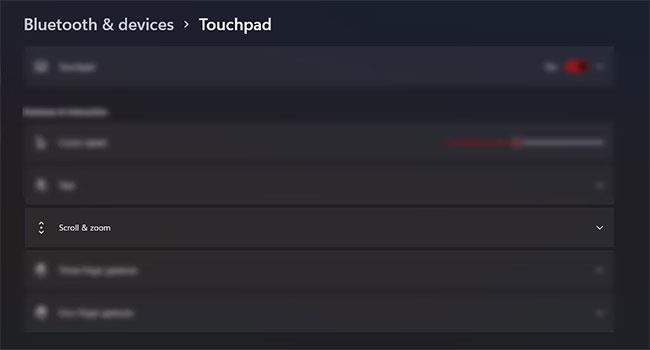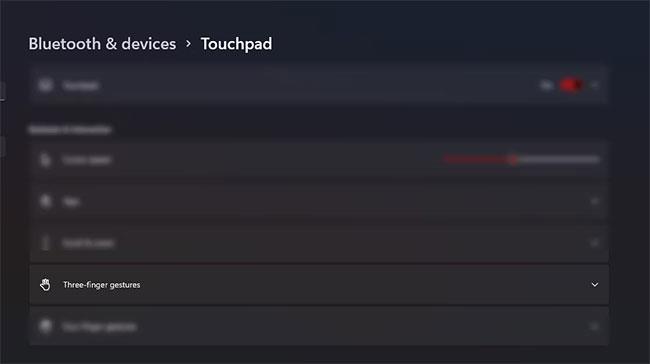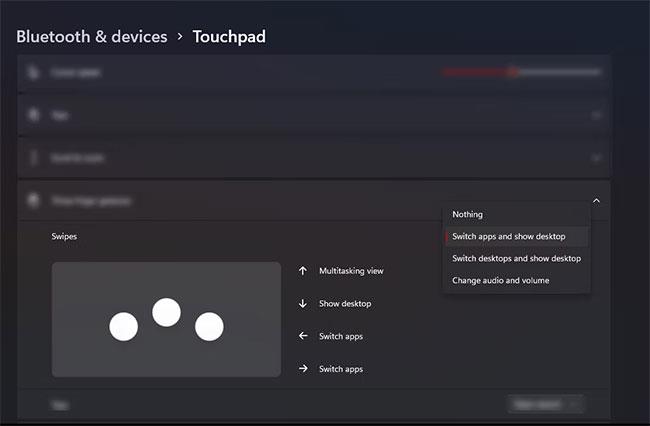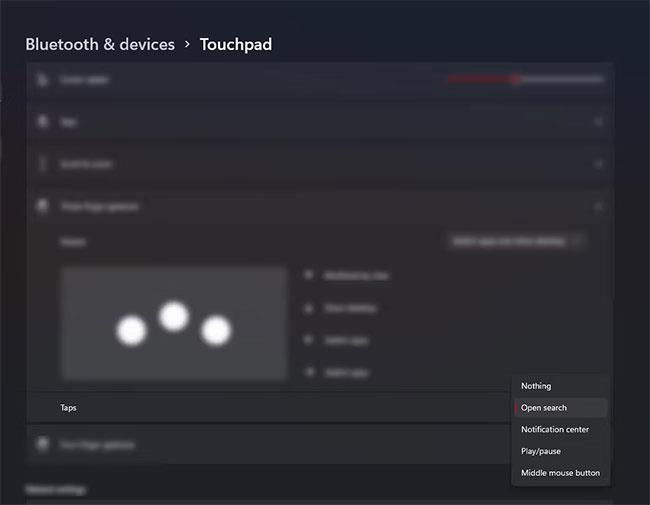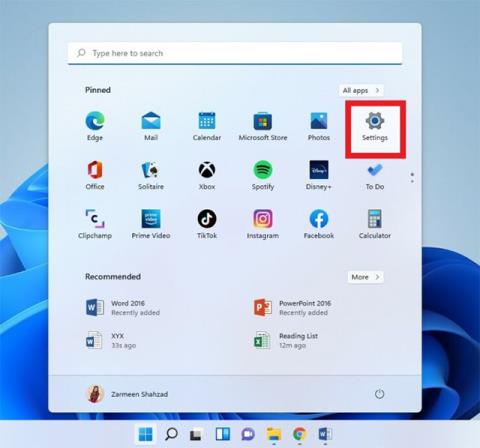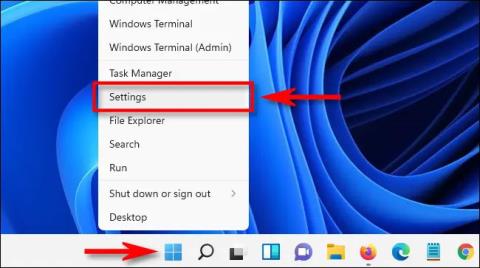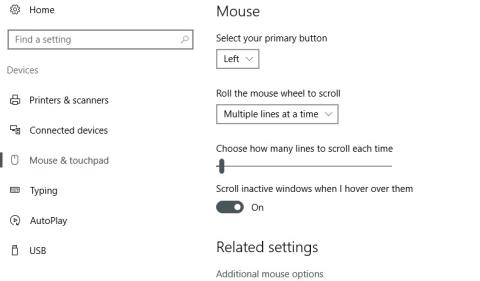Jutiklinė dalis yra nepakeičiamas bet kurio nešiojamojo kompiuterio komponentas. Jutiklinė dalis palaiko daug naudingų kelių palietimų gestų, kuriuos galite naudoti norėdami lengvai valdyti kompiuterį. Pavyzdžiui, slinkite dviem pirštais jutikline dalimi, kad slinktumėte puslapiu, arba suimkite pirštų galiukus, kad padidintumėte ekrano mastelį, ir atlikite daugybę kitų gestų.
Tačiau jei turite įprotį naudoti pelę, o ne jutiklinę dalį, galite apsvarstyti galimybę visiškai išjungti jutiklinės dalies gestus, kad išvengtumėte nepageidaujamų atsitiktinio aktyvavimo situacijų. Šiame straipsnyje bus parodyta, kaip įjungti / išjungti jutiklinės dalies gestus sistemoje „Windows 11“ , atsižvelgiant į jūsų poreikius.
Kaip įjungti / išjungti bakstelėjimo veiksmą sistemoje „Windows 11“.
Bakstelėjimo gestai dažnai įgalinami pagal numatytuosius nustatymus „Windows“ kompiuteriuose, ypač kai įdiegta tiksli jutiklinė dalis. Tačiau jei kai kuriais atvejais šie gestai neveikia tinkamai arba norite juos išjungti, vadovaukitės toliau pateiktomis instrukcijomis:
1. Paspauskite ir laikykite nuspaudę klavišus Win + I , kad atidarytumėte kompiuterio, kuriame veikia Windows 11, skiltį Nustatymai . Arba galite ją paleisti iš meniu Pradėti.
2. Tada spustelėkite „Bluetooth“ ir įrenginių skirtuką kairiajame „Nustatymų“ lango skydelyje.
3. Tada sąraše spustelėkite Touchpad parinktį.
4. Jutiklinės dalies puslapyje spustelėkite Bakstelėjimai , kad būtų rodomi visi gestai. Čia galite rasti įvairių bakstelėjimo gestų.
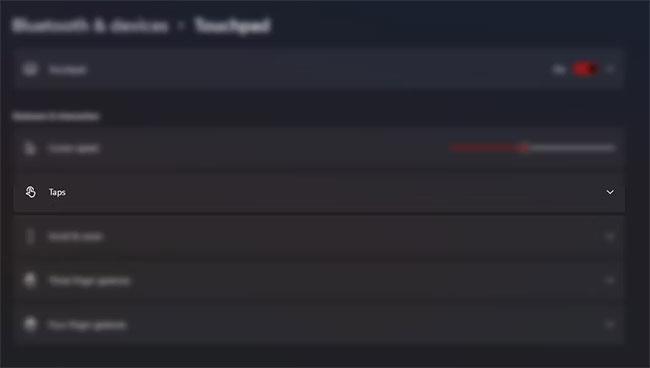
Touchpad langas
5. Tada spustelėkite atskirus žymimuosius laukelius, kad įjungtumėte arba išjungtumėte šį veiksmą.
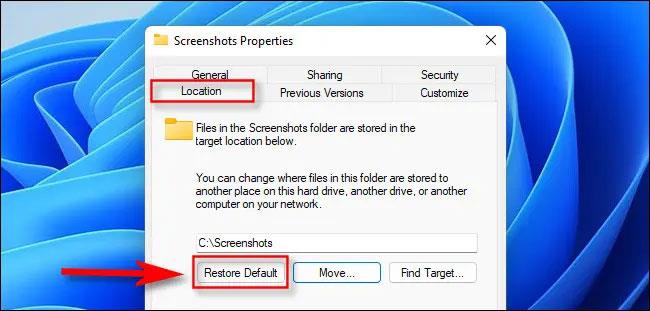
Meniu bakstelėjimai
6. Šiuose nustatymuose taip pat galite reguliuoti jutiklinės dalies jautrumą. Norėdami tai padaryti, spustelėkite išskleidžiamąjį meniu, esantį skirtuke Touchpad jautrumas ir pasirinkite pageidaujamą jautrumą.
Pastaba : kai kuriais atvejais jautriausia parinktis klaidingai interpretuoja atsitiktinius delno prisilietimus kaip spaudimo veiksmus. Jei taip nutinka jums, geriau būtų perjungti į didelio jautrumo parinktį.
Kaip įjungti / išjungti slinkties ir mastelio keitimo gestus sistemoje „Windows 11“.
Pagal numatytuosius nustatymus šie gestai įjungti, bet jų negalima užprogramuoti. Tačiau „Windows 11“ leidžia išjungti šiuos gestus ir nustatyti slinkimo kryptį pagal savo pageidavimus. Štai kaip:
1. Paleiskite „Settings“ spustelėdami jos piktogramą meniu „Žvaigždė“ arba laikydami nuspaudę „ Windows“ klavišą + I .
2. Spustelėkite skirtuką „Bluetooth“ ir „Device“ lango „Nustatymai“ šoninėje juostoje.
3. Tada spustelėkite jutiklinės dalies parinktį.
4. Jutiklinės dalies nustatymuose spustelėkite Slinkti ir keisti mastelį , kad būtų rodomos parinktys.
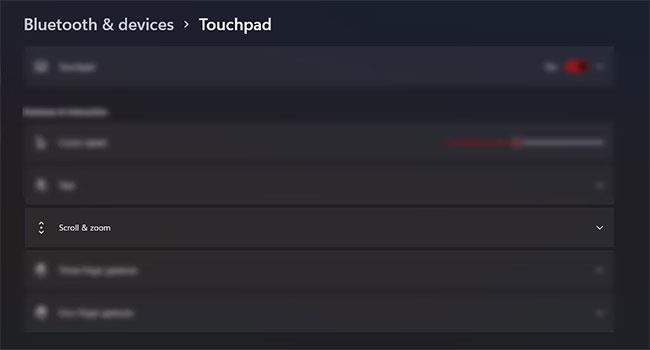
Slinkite ir priartinkite
5. Čia galite išjungti / įjungti suimkite, kad padidintumėte mastelį , ir vilkite dviem pirštais, kad slinktumėte parinktis , spustelėdami šalia parinkčių esančius žymimuosius laukelius.
Įjungti / išjungti slinkimo ir mastelio keitimo gestus
6. Taip pat galite spustelėti išskleidžiamąjį meniu laukelyje Slinkimo kryptis , kad pasirinktumėte pageidaujamą slinkimo kryptį.
Pasirinkite kelionės kryptį
Pastaba : jei pasirinksite išjungti parinktį Vilkite dviem pirštais, kad slinktumėte , turėsite naudoti slinkties juostas, esančias konkrečiuose languose, kuriuos norite slinkti, arba klaviatūroje.
Kaip įjungti / išjungti trijų pirštų gestus sistemoje „Windows 11“.
Palyginti su ankstesniais dviem gestais, trijų pirštų gestą galima tinkinti, todėl galite sukurti perbraukimus ir bakstelėjimus, kad atliktumėte konkrečius veiksmus kompiuteryje. Norėdami įjungti / išjungti šio tipo gestą, atlikite toliau nurodytus veiksmus.
1. Paspauskite Win + I , kad atidarytumėte kompiuterio, kuriame veikia Windows 11, skyrių Nustatymai . Arba galite jį paleisti iš meniu Pradėti.
2. Tada spustelėkite „Bluetooth“ ir įrenginių skirtuką kairiajame „Nustatymų“ lango skydelyje.
3. Tada sąraše spustelėkite Touchpad parinktį.
4. Slinkite žemyn ir iš parinkčių spustelėkite Trijų pirštų gestai . Šio tipo gestai yra dviejų tipų: perbraukimas ir bakstelėjimas.
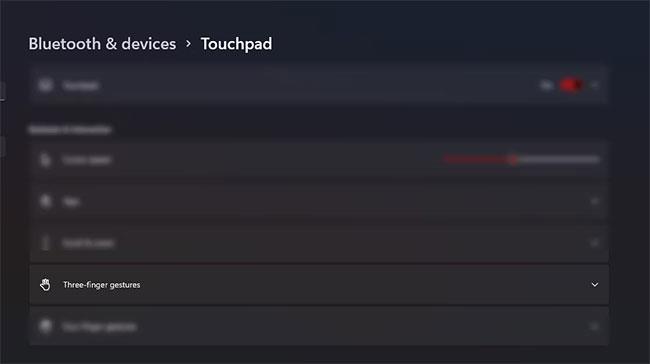
Trijų pirštų gestas
5. Kategorijai Perbraukimas sistemoje „Windows“ yra keli šablonai, kuriuos galite naudoti:
- Perjungti programas ir rodyti darbalaukį (numatytasis): šis pasiekiamas gestas leidžia perjungti programas trimis pirštais horizontaliu braukimo gestu. Taip pat galite atidaryti kelių užduočių rodinį braukdami trimis pirštais aukštyn ir rodyti darbalaukį braukdami žemyn.
- Perjungti stalinius kompiuterius ir rodyti darbalaukį : užuot perjungus programas, šis iš anksto nustatytas nustatymas leidžia perjungti stalinius kompiuterius trimis pirštais horizontaliu braukimo gestu. Du trijų pirštų gestai atlieka tą pačią funkciją kaip ir ankstesnis šablonas.
- Keisti garsą ir garsumą : šis gestų šablonas idealiai tinka žmonėms, kurie reguliariai klausosi muzikos, podcast'ų ar redaguoja vaizdo įrašus savo Windows įrenginiuose. Naudodami šį gestą galite padidinti arba sumažinti garsumą trimis pirštais braukdami aukštyn ir žemyn. Be to, trimis pirštais braukdami į šoną galite pereiti prie ankstesnės ir kitos dainos eilėje.
6. Norėdami pasirinkti iš galimų braukimo gestų , spustelėkite išskleidžiamąjį meniu skiltyje Braukimas ir pasirinkite pageidaujamą parinktį. Jei pasirinksite Nieko , šis gestas bus išjungtas jūsų „Windows 11“ kompiuteryje.
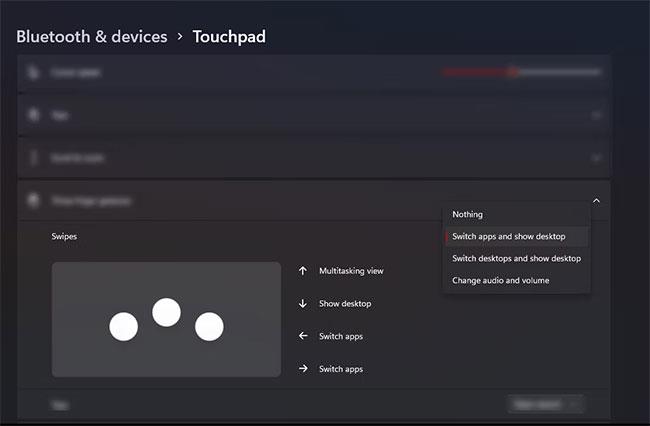
Braukimo gestas
7. „Windows“ taip pat turi iš anksto nustatytas trijų pirštų palietimo gestų parinktis. Norėdami pasirinkti šias parinktis, spustelėkite išskleidžiamąjį meniu skyriuje Bakstelėjimai ir pasirinkite pageidaujamą veiksmą. Taip pat galite įjungti šį gestą išskleidžiamajame meniu pasirinkę Nieko .
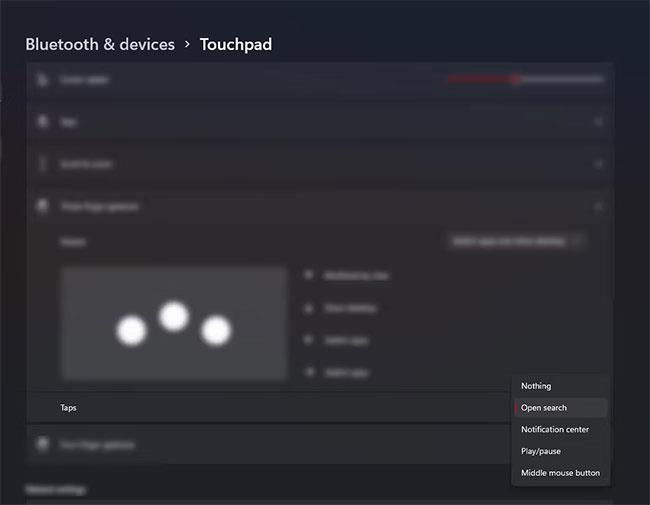
„Windows“ taip pat turi iš anksto nustatytas trijų pirštų palietimo gestų parinktis
Žiūrėti daugiau: